Применение веб-интерфейса Работа веб-интерфейса HomeSeer почти полностью совпадает с интерфейсом системы Windows, за исключением необходимости применения здесь браузера. И вновь это средство позволяет вам управлять Умным Домом при помощи Устройств или событий. Чтобы начать сеанс работы войдите в Интернет на удаленном компьютере, введите IP-адрес компьютера, на котором установлен ваш веб-сервер (эту информацию вы можете получить у вашего провайдера). Если вы используете компьютер вашей локальной сети, просто введите 1о-calhost в строке URL вашего веб-браузера. 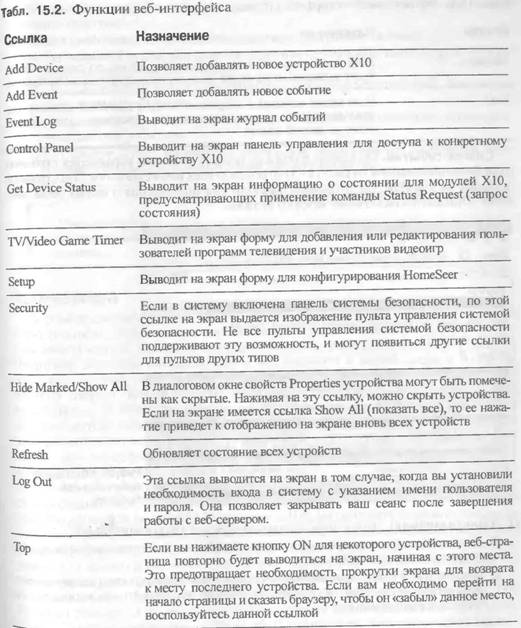
Доступ в сеть Интернет через маршрутизатор Если вы используете в своей локальной сети маршрутизатор, возможно, вам не удастся осуществлять доступ к HomeSeer. с удаленного компьютера. Дня решения этой проблемы настройте ваш маршрутизатор на переадресацию всех запросов, посылаемых на порт сервера HomeSeer, на IP-адрес компьютера с пакетом программ HomeSeer. Например, если IP-адрес компьютера, на котором работает HomeSeer, равен 192.168.0.100 и HomeSeer использует порт 81, настройте ваш маршрутизатор на переадресацию всех запросов по порту 81 на адрес 192.168.0.100. Эти сведения можно найти в документации вашего маршрутизатора или у изготовителя. Состояние устройства. На начальной странице вашего веб-сайта отображается состояние всех ваших устройства Х10, и она имеет вид, показанный на рис. 15.14. 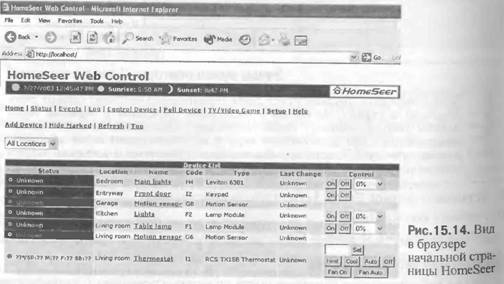
Вверху страницы состояния устройств (а также на странице со списком событий, которая будет рассмотрена в следующем разделе) имеется несколько гиперссы-лок. В табл. 15.2 объясняется назначение этих гиперссылок. 
Список событий. По ссылке Event List (список событий) вызывается страница (подобная приведенной на рис. 15.15) со списком всех ваших событий. Эта страница поделена на столбцы, где отображается различная информация о ваших событиях. Ниже объясняется назначение каждого столбца: 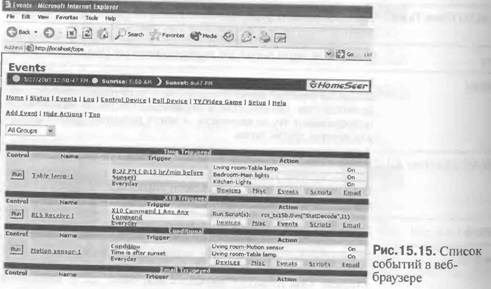
Name (название). Этот столбец используется для следующих целей: Кнопка Run принудительно инициирует событие и выполнение всех предусмотренных в нем действий. Ссылка Event пате (название события) вызывает форму, позволяющую изменять название события, отключать его, а также отмечать его как используемое для голосовой команды. Trigger (триггер). По ссылке в этом столбце вызывается страница со списком типов триггеров. О Action (действие). Этот столбец содержит следующие данные: По ссылке Devices вызывается страница со списком всех устройств Х10, управляемых этим событием. По ссылке Events вызывается страница со списком всех событий, инициируемых данным событием. По ссылке Scripts вызывается страница со списком всех сценариев, инициируе мых данным событием. По ссылке E-mail вызывается форма для формирования сообщения электронной почты при возникновении данного события. Могут быть дополнительные ссылки Приведенный список содержит только стандартные ссылки, но в зависимости от дополнительных возможностей приложения могут быть и другие ссылки. |